每個人都有每個人的小秘密,每個人都是獨立生活的小個體,所以每個人都希望有一個屬於自己的小空間,可以讓自己盡情的發洩,不想與人分享,不想被人發現。這篇文中將會教你如何打造一個屬於你個人的超級文件,裡面只有屬於你自己的秘密,別無從發現。
第一步:創建超級文件夾
在“開始”菜單中的“運行”中輸入“CMD”,進入DOS窗口。然後在你所要創建文件夾的路徑下輸入“md 文件名..\”(文件名可根據自己喜好輸入),如圖所示中的文件夾名是“驅動程序勿動”。

創建超級文件
輸入創建好後,“驅動程序勿動”的文件就會自動出現在相應的路徑下。
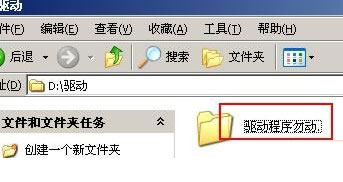
文件創建成功
第二步:超級文件夾功能展示
成功創建文件夾後,在“我的電腦”中搜索找到剛在所創建的文件夾位置,然後試著進行“打開、刪除、搜素”等操作。
1.當打開該文件夾的時候,會彈出錯誤提示:“C:\系統文件勿動.引用了一個不可用的位置……”;

彈出錯誤提示
2.刪除該文件打夾,彈出“無法刪除文件:無法讀源文件或磁盤”的錯誤提示;

文件無法刪除
3.搜索該文件打夾下的內容,提示“搜索完畢,沒有結果可以顯示”。
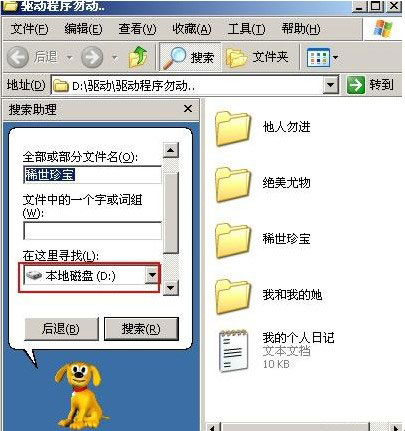
搜索文件夾下的內容
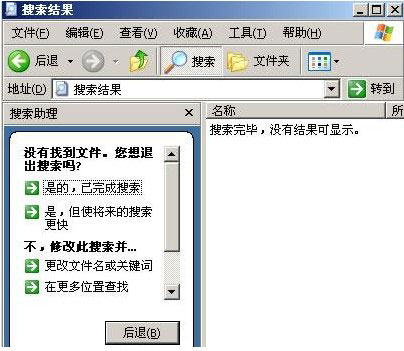
搜索結果
第三步:文件夾中存“經典”
如果是按照常規的方法是無法打開這個文件夾的,所以要從不尋常的地方進入該文件夾,進而放入“個人經典“。
在“開始”菜單中的“運行”中輸入“文件夾存儲路徑”(如:D:\驅動\驅動程序勿動..\),這樣,就可以在該文件夾下進行讀、寫、刪除等操作!
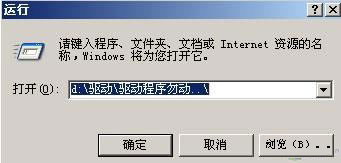
在運行中打開該文件夾
第四步:刪除超級文件夾
人類總是喜歡追求新鮮事物,過了新鮮感就開始拋棄了。好不容易創建的超級文件夾,這時候你就突然不想用,想把它刪掉了,這個時候該怎麼做呢?其實也很簡單,只需在“開始”菜單中的“運行”中輸入“CMD”,進入DOS窗口,在文件夾存放路徑下輸入“rd 文件夾名稱..\”即可。
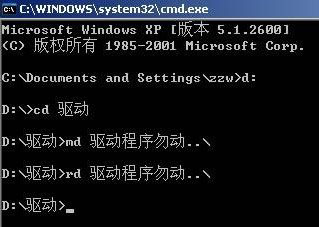
刪除超級文件
注:刪除該文件夾前首先必須保證該文件夾為空,否則系統無法刪除。
這樣簡單的幾個小步驟就能讓你擁有一個屬於自己的私人小空間,再也不用心別人可以看到你的文件,你的小秘密喽。